Việc tạo hiệu ứng fade âm thanh, tức là làm cho âm lượng tăng dần từ không đến tối đa (fade in) hoặc giảm dần từ tối đa xuống không (fade out), là một thủ thuật đơn giản nhưng có thể cải thiện đáng kể chất lượng bản nhạc hoặc đoạn ghi âm của bạn. Thông thường, để thực hiện điều này, người dùng thường nghĩ đến việc cài đặt các phần mềm chỉnh sửa âm thanh cồng kềnh. Tuy nhiên, với sự phát triển của công nghệ, giờ đây bạn hoàn toàn có thể sử dụng các công cụ trực tuyến nhẹ nhàng, tiện lợi ngay trên trình duyệt web để thực hiện thao tác này một cách dễ dàng và hiệu quả mà không cần tốn dung lượng máy tính hay kiến thức chuyên sâu.
1. Clideo’s Audio Cutter
Clideo’s Audio Cutter là một công cụ trực tuyến đa năng, cho phép bạn cắt, ghép và chuyển đổi các tệp âm thanh trực tiếp từ trình duyệt web của mình. Một trong những tính năng nổi bật của nó là khả năng áp dụng hiệu ứng fade in và fade out mượt mà cho các tệp âm thanh. Để sử dụng công cụ này, hãy làm theo các bước sau:
- Nhấp vào nút Choose file để tải lên tệp âm thanh bạn muốn chỉnh sửa.
- Sau khi tệp âm thanh được tải lên, bạn có thể sử dụng các thanh dọc để cắt bớt đoạn âm thanh nếu cần.
- Đánh dấu vào các ô Fade in và Fade out để áp dụng hiệu ứng tăng và giảm âm lượng mượt mà lần lượt ở đầu và cuối tệp âm thanh của bạn.
- Nhấp vào nút Export ở góc dưới cùng bên phải để bắt đầu quá trình xử lý.
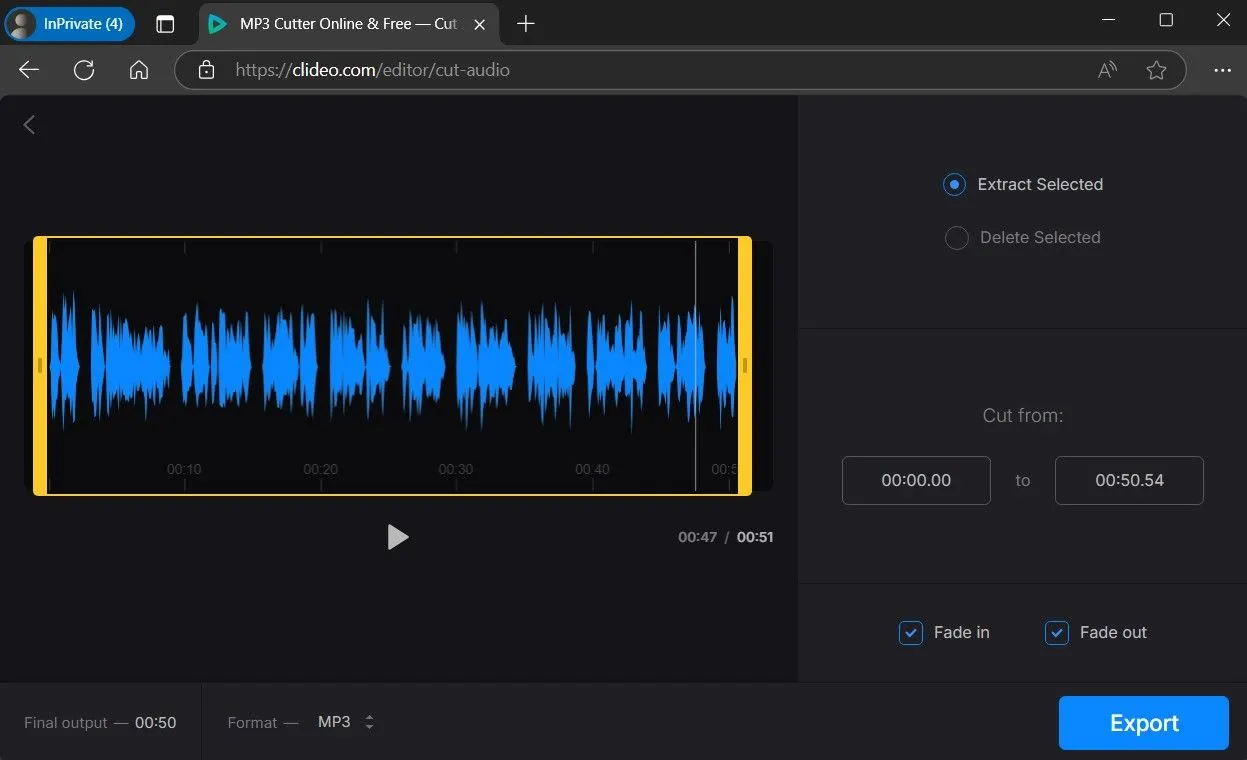 Giao diện công cụ cắt và chỉnh sửa âm thanh Clideo trên trình duyệt, hiển thị tùy chọn fade in/out.
Giao diện công cụ cắt và chỉnh sửa âm thanh Clideo trên trình duyệt, hiển thị tùy chọn fade in/out.
Sau khi quá trình xử lý hoàn tất, bạn có thể phát âm thanh để kiểm tra hiệu ứng fade. Nếu đã hài lòng, hãy nhấp vào Download để lưu tệp đã chỉnh sửa về máy.
2. Audio Trimmer
Audio Trimmer là một công cụ miễn phí, thân thiện với người dùng khác, cho phép bạn dễ dàng áp dụng hiệu ứng fade in và fade out cho các tệp âm thanh. Cách sử dụng công cụ này như sau:
- Nhấp vào tùy chọn Choose File và tải bản nhạc từ máy tính của bạn lên.
- Sử dụng các điểm đánh dấu màu xanh lá cây để cắt bớt đoạn âm thanh nếu bạn muốn.
- Bật các nút chuyển đổi ở hai bên tùy chọn Fade để áp dụng hiệu ứng fade in và fade out.
- Nhấp vào Crop, đợi vài giây, sau đó nhấn Download để lưu tệp về máy tính của bạn.
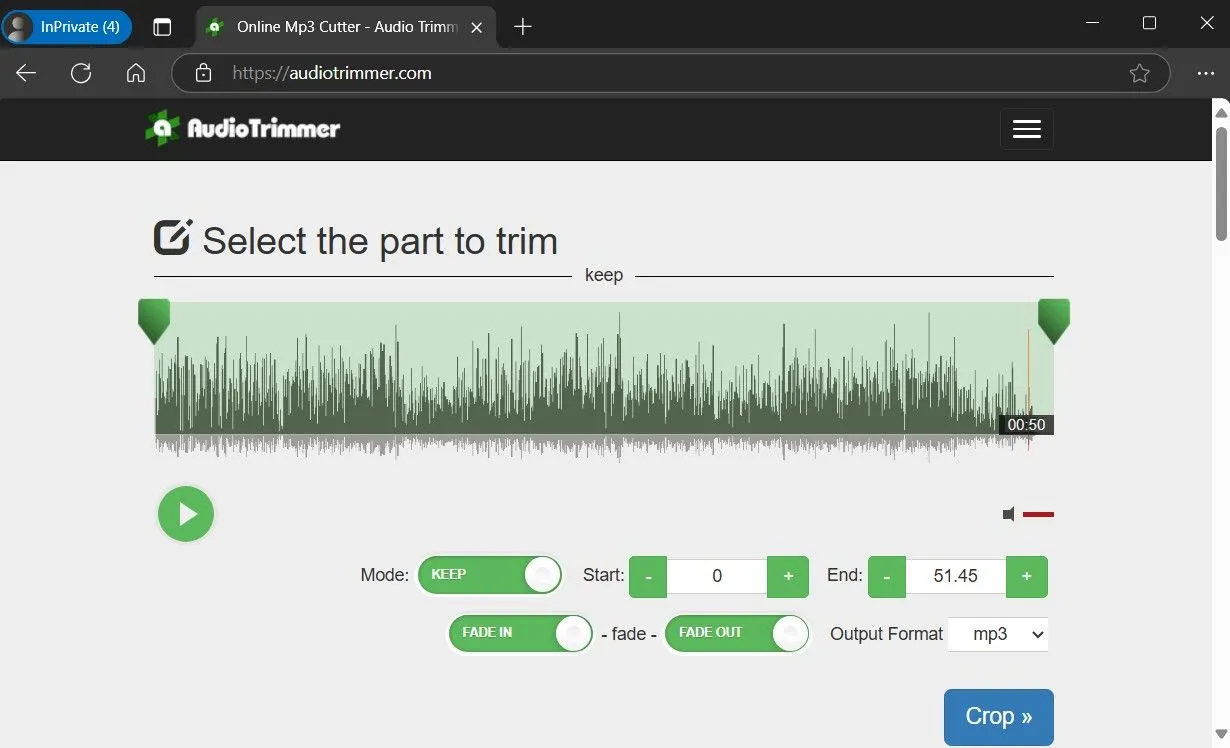 Công cụ Audio Trimmer online với tùy chọn bật hiệu ứng fade in và fade out cho tệp âm thanh.
Công cụ Audio Trimmer online với tùy chọn bật hiệu ứng fade in và fade out cho tệp âm thanh.
3. AudioMass
Nếu bạn đang tìm kiếm một công cụ không chỉ cung cấp hiệu ứng fade in và fade out mà còn có các tính năng chỉnh sửa âm thanh nâng cao như loại bỏ khoảng lặng, giảm tiếng ồn hoặc điều chỉnh tốc độ bản nhạc, AudioMass là một lựa chọn tuyệt vời. Điều làm nên sự khác biệt của công cụ mã nguồn mở này là tính linh hoạt của nó – cho phép bạn chọn các phần âm thanh cụ thể để áp dụng hiệu ứng fade in hoặc fade out.
Dưới đây là cách bạn có thể sử dụng AudioMass để áp dụng hiệu ứng fade in và fade out cho tệp âm thanh:
- Nhấp vào File > Load from Computer để tải tệp âm thanh của bạn lên.
- Sử dụng chuột để tô sáng phần âm thanh mà bạn muốn áp dụng hiệu ứng fade in.
- Sau khi chọn xong, nhấp vào Effects > Fade In.
- Sau khi áp dụng hiệu ứng, bạn có thể phát âm thanh để kiểm tra kết quả. Nếu bạn không hài lòng, chỉ cần nhấn Shift + Z để hoàn tác thay đổi và làm lại.
- Tương tự, bạn có thể áp dụng hiệu ứng fade out từ menu Effect.
- Khi bạn đã hài lòng với các hiệu ứng fade, hãy nhấp vào File > Export / Download.
- Nhập tên cho tệp của bạn, chọn định dạng ưu tiên và nhấn Export để tải xuống tệp âm thanh đã chỉnh sửa cuối cùng.
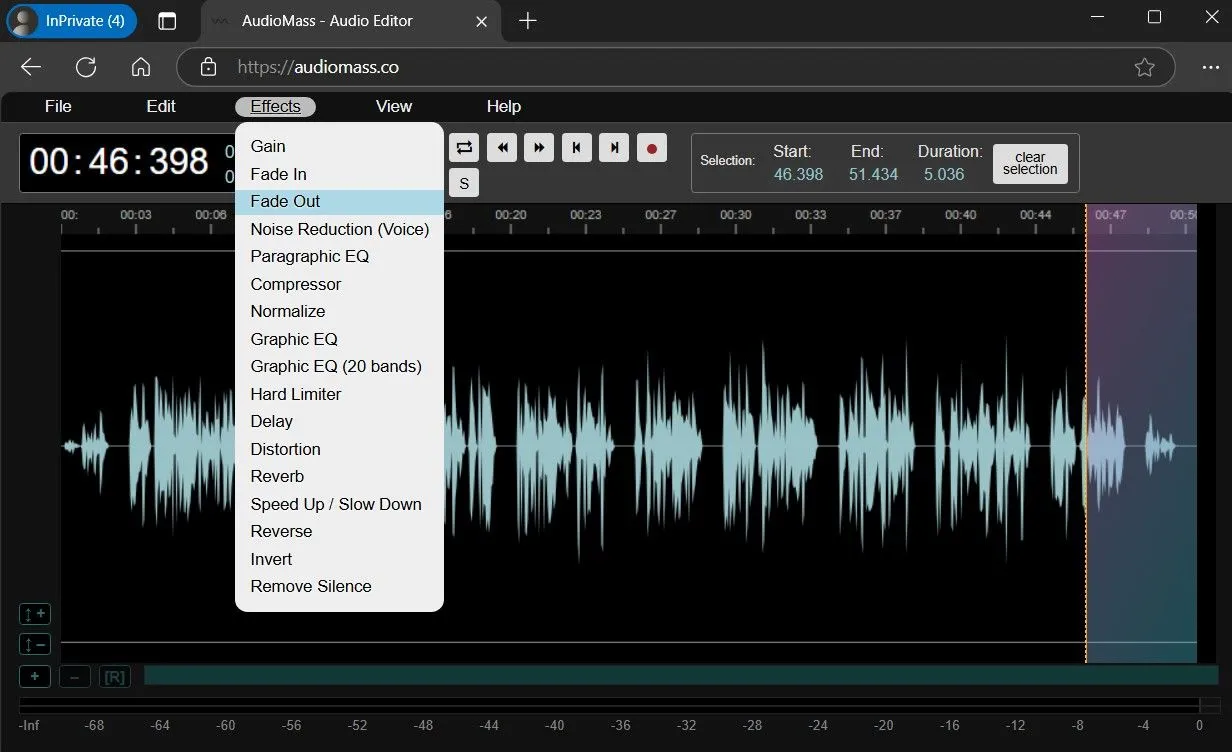 Menu "Effects" của trình chỉnh sửa âm thanh AudioMass hiển thị tùy chọn Fade Out để áp dụng hiệu ứng.
Menu "Effects" của trình chỉnh sửa âm thanh AudioMass hiển thị tùy chọn Fade Out để áp dụng hiệu ứng.
4. Aspose
Aspose là một công cụ web miễn phí khác mà bạn có thể sử dụng để áp dụng hiệu ứng fade in và fade out cho các tệp âm thanh. Công cụ này hỗ trợ nhiều định dạng âm thanh phổ biến, bao gồm AAC, AIFF, FLAC, M4A, MP3, WAV và nhiều định dạng khác. Cách sử dụng Aspose như sau:
- Nhấp vào nút Upload your file và chọn tệp âm thanh bạn muốn chỉnh sửa từ máy tính của mình.
- Sau khi tệp của bạn được tải lên, sử dụng menu thả xuống để chọn tùy chọn Fade In hoặc Fade Out.
- Nhấp vào nút Fade In/Out.
- Khi quá trình xử lý hoàn tất, nhấn Download để lưu tệp âm thanh mới đã chỉnh sửa.
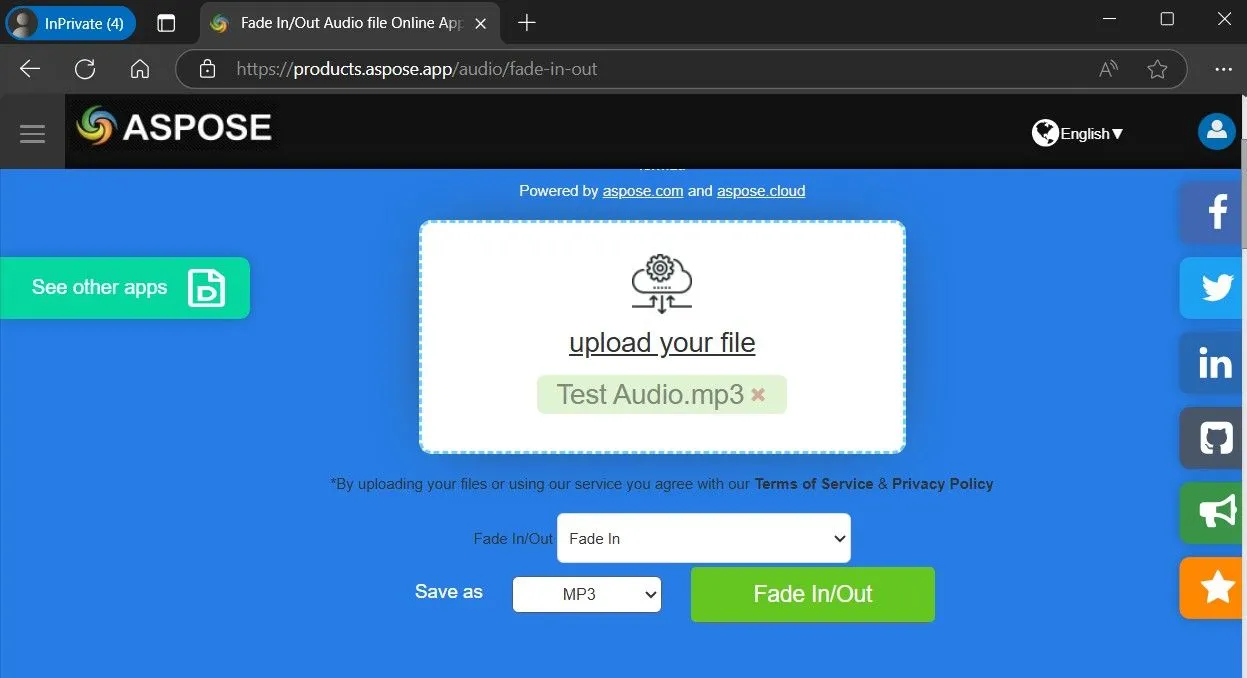 Giao diện công cụ Aspose online giúp tạo hiệu ứng fade in và fade out cho file âm thanh.
Giao diện công cụ Aspose online giúp tạo hiệu ứng fade in và fade out cho file âm thanh.
Lưu ý rằng Aspose không cung cấp tùy chọn áp dụng cả hai hiệu ứng fade in và fade out cùng lúc. Nếu bạn muốn áp dụng cả hai, bạn sẽ cần tải tệp âm thanh lên hai lần — một lần cho hiệu ứng fade in và một lần nữa cho hiệu ứng fade out.
Với các công cụ trực tuyến miễn phí và dễ sử dụng này, việc chỉnh sửa âm thanh chuyên nghiệp với hiệu ứng fade in và fade out đã trở nên đơn giản hơn bao giờ hết. Bạn không còn cần đến phần mềm phức tạp hay có kiến thức sâu rộng về chỉnh sửa âm thanh. Hãy thử trải nghiệm các công cụ trên và chia sẻ ý kiến của bạn về công cụ mà bạn yêu thích nhất trong phần bình luận bên dưới nhé!


